Как уменьшить движение — iPhone 13
Попытка сэкономить заряд батареи на iPhone была целью многих пользователей iPhone с тех пор, как устройство стало популярным. Предложения всегда включали такие вещи, как уменьшение яркости экрана, отключение фонового обновления приложений и включение параметра «Уменьшить движение».
Теперь у вас также есть возможность включить параметр «Режим низкого энергопотребления», который находится в меню «Аккумулятор» в приложении «Настройки». Это автоматически регулирует ряд параметров, чтобы оставшаяся батарея работала как можно дольше. Многие пользователи сочтут это адекватным решением.
Но вы можете обнаружить, что режим низкого энергопотребления влияет на определенные элементы вашего iPhone, и вам может понадобиться более индивидуальный способ изменения различных настроек.
Наше руководство ниже покажет вам, как уменьшить движение на iPhone 13, чтобы вы могли увидеть, помогает ли это продлить срок службы батареи.
Программы для Windows, мобильные приложения, игры - ВСЁ БЕСПЛАТНО, в нашем закрытом телеграмм канале - Подписывайтесь:)
Как включить опцию уменьшения движения на iPhone 13
- Открыть Настройки.
- Выбирать Доступность.
- Трогать Движение.
- Нажмите Уменьшить движение кнопка.
Наше руководство продолжается ниже дополнительной информацией об уменьшении движения на iPhone 13, включая изображения этих шагов.
Как изменить настройку уменьшения движения на iPhone (руководство с картинками)
Действия, описанные в этой статье, были выполнены на iPhone 13 с iOS 15.0.2. Эти шаги также будут работать на других моделях iPhone, использующих операционную систему iOS 15.
Шаг 1: Откройте Настройки приложение на вашем iPhone.
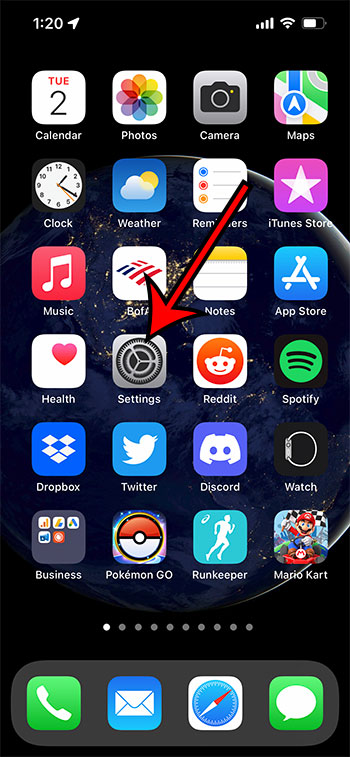
Шаг 2: прокрутите вниз и выберите Доступность вариант из меню.
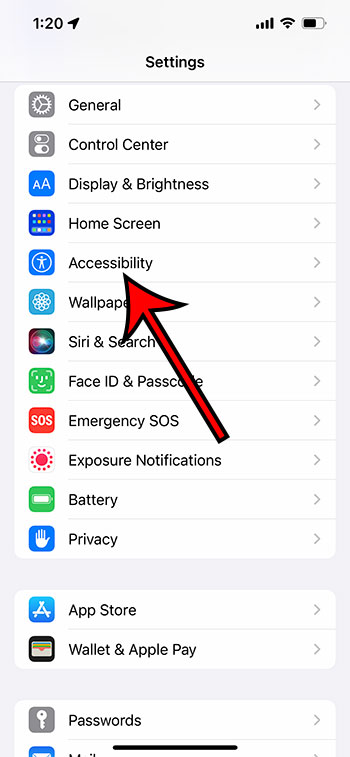
Шаг 3: Выберите Движение вариант в Зрение раздел меню.
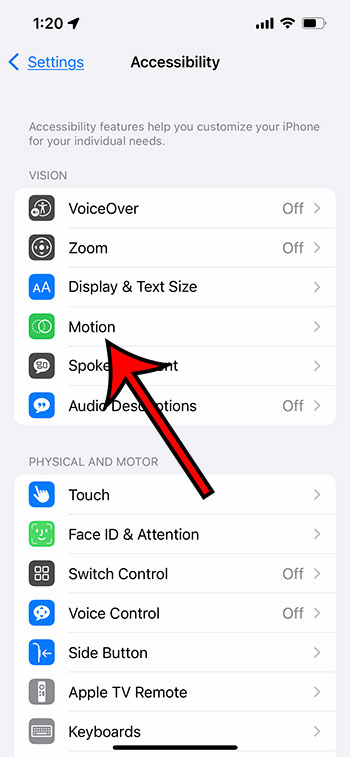
Шаг 4: Нажмите кнопку справа от Уменьшить движение включить это.
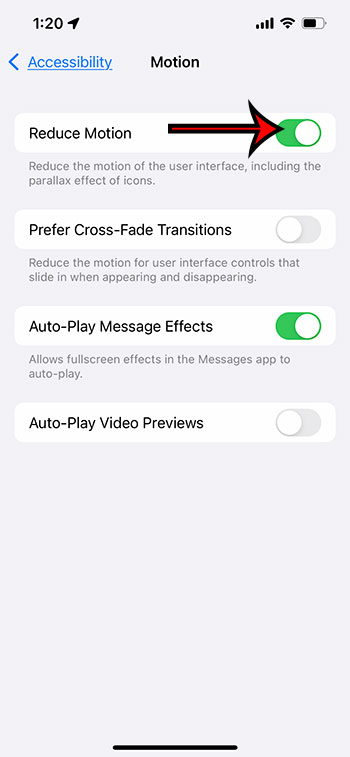
После изменения этого параметра вы должны улучшить производительность батареи и увеличить срок ее службы.
Вы можете продолжить чтение ниже для получения дополнительной информации о настройке параметров движения на вашем iPhone.
Что такое «Уменьшить движение» на iPhone 13?
Теперь, когда мы показали вам, как включить или выключить этот параметр, вам может быть интересно, что он на самом деле делает.
Параметр «Уменьшить движение» на iPhone «уменьшит движение пользовательского интерфейса, включая эффект параллакса значков».
Это означает, что ваш iPhone пытается сделать некоторые действия в меню немного лучше, добавляя анимацию при закрытии приложений или переходе между экранами. Хотя это выглядит лучше и делает устройство более совершенным, оно бесполезно расходует дополнительное время автономной работы.
Эффект параллакса — это характеристика операционной системы, при которой фон, значки и оповещения слегка сдвигаются, если вы наклоняете iPhone.
Кроме того, это движение и эффект параллакса значков могут отрицательно сказаться на некоторых людях с проблемами зрения.
Если вы включите как параметр «Уменьшить движение», так и параметр «Предпочитать плавные переходы», вы больше не должны видеть анимацию приложений, а значки на главном экране будут выглядеть немного иначе. Также будут заметны изменения в полноэкранных переходах.
Как отключить ProMotion на iPhone 13 Pro?
Функция отображения ProMotion на iPhone 13 Pro — одно из главных преимуществ устройства. В отличие от многих других мобильных устройств, iPhone 13 Pro может достигать частоты обновления экрана 120 Гц, что обеспечивает более отзывчивое устройство с более плавным движением и лучшим управлением.
Функция ProMotion также доступна на iPhone 13 Pro Max, а также на некоторых моделях iPad, таких как 11- и 12,9-дюймовые iPad Pro.
Функция ProMotion специально не помечена как таковая, но параметр, управляющий ею, находится в том же меню «Движение», что и функция «Уменьшение движения», которую мы обсуждали в этой статье. Обратите внимание, что этот параметр можно найти только на моделях iPhone, которые его поддерживают, поэтому вы не увидите его на базовом iPhone 13, только на моделях Pro и Max.
- Открыть Настройки.
- Кран Доступность.
- Выбирать Движение.
- Кран Ограничить частоту обновления.
Теперь этот параметр должен быть отключен. Если вы выключили его, но кажется, что ничего не изменилось, вам может потребоваться перезагрузить iPhone, удерживая кнопку увеличения громкости и боковую кнопку, а затем переместив ползунок Slide to Power Off вправо. Затем вы можете нажать и удерживать боковую кнопку, чтобы снова включить iPhone после завершения работы устройства.
Дисплеи ProMotion могут выглядеть действительно великолепно, особенно на более дорогих моделях Apple Inc, таких как iPad Pro и модели iPhone, которые его поддерживают, но эта максимальная частота кадров и дисплеи с высокой частотой обновления могут потреблять много батареи.
Если я ограничу частоту кадров, повлияет ли это на сторонние приложения?
Поскольку сторонние разработчики могут воспользоваться улучшениями производительности, предоставляемыми функцией ProMotion, она не ограничивается только собственными приложениями Apple.
Если вы решите ограничить частоту кадров на своем iPhone 13 Pro или Max, это изменит то, как другие установленные вами приложения, такие как игры или мультимедийные приложения, будут выглядеть с более низкой частотой кадров.
Дополнительная информация о том, как уменьшить движение — iPhone 13
Когда вы включаете параметр «Уменьшить движение» на iPhone, в меню «Движение» появляется дополнительный параметр. Этот параметр называется Prefer Cross-Fade Transitions. Если вы включите эту опцию, вы также уменьшите движение элементов управления пользовательского интерфейса, которые скользят при появлении и исчезновении.
Другие параметры эффектов движения в меню «Движение»:
- Уменьшить движение
- Предпочитайте переходы Cross Fade
- Эффекты сообщений автовоспроизведения
- Автоматическое воспроизведение превью видео
Как мы упоминали выше, пользователи iPhone 13 Pro и Pro Max увидят дополнительную настройку «Ограничить частоту обновления», которая управляет функцией ProMotion на этих устройствах.
Эффект от включения параметра «Уменьшение движения» может быть не сразу очевиден, и многие люди даже не заметят разницы. Если это так, то вы можете просто наслаждаться улучшенным временем автономной работы, которое вы получаете в результате включения этой настройки.
Настройка параметров в меню «Движение» — это всего лишь один из способов настроить iPhone на чувствительность к движению. Если вы вернетесь в меню настроек специальных возможностей iOS, вы сможете настроить другие типы параметров, в том числе:
- Голос за кадром
- Увеличить
- Дисплей и размер текста
- Движение
- Разговорный контент
- Аудио описания
Вместо того, чтобы выбирать «Движение» в этом меню, вы должны воспользоваться этой возможностью, чтобы изучить меню «Доступность» и посмотреть, есть ли что-то еще, что вы хотели бы изменить.
В меню специальных возможностей есть множество настроек, полезных для людей с нарушениями слуха или зрения, а также для людей с чувствительностью к движению.
Ранее мы говорили о режиме низкого энергопотребления — это новая функция, которую Apple по умолчанию делает частью новых iPhone. Вы можете включить или выключить его, перейдя в «Настройки»> «Аккумулятор» или открыв Центр управления и отрегулировав там переключатель батареи.
Связанный
Программы для Windows, мобильные приложения, игры - ВСЁ БЕСПЛАТНО, в нашем закрытом телеграмм канале - Подписывайтесь:)
